发布时间:2021-04-28 11: 19: 22
EDIUS是一款专业的视频编辑软件,用户可以在其中对视频进行各种专业或业余的编辑操作,适用于包括广播在内的多类后期视频制作工作。
下面小编将为大家介绍一下EDIUS X的几个简单实用的辅助功能,合理利用这些信息显示工具,将为我们提高一定的工作效率。
一、导入视频素材
1.从素材库打开
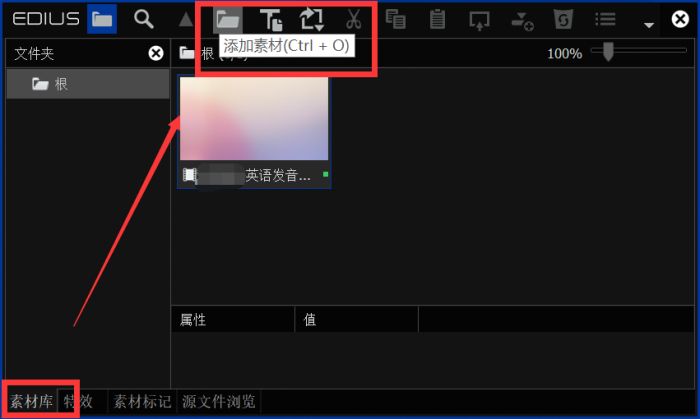
我们可以将视频素材导入到素材库中,点击右上角素材库窗口中的“导入”按钮,选择素材即可将其导入。
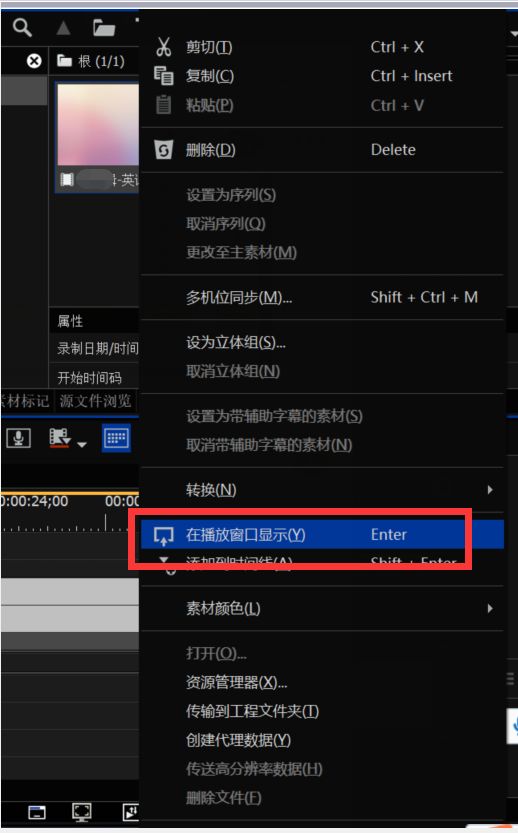
视频的编辑操作要依赖于左上角视频播放窗口的预览效果,所以我们将视频素材在播放窗口中打开:选中视频素材后,右键单击选择“在视频播放窗口中显示”。
2.直接添加

如果使用“文件”——“添加素材”命令,可以将素材直接添加到视频播放窗口,这样子会方便一点啦。
3.添加到时间线

时间线窗口就是操作界面的左下部分,我们可以将素材从素材库拖动到时间线窗口中以添加,也可以右键单击素材选择添加到时间线。
二、信息显示
1.时间码
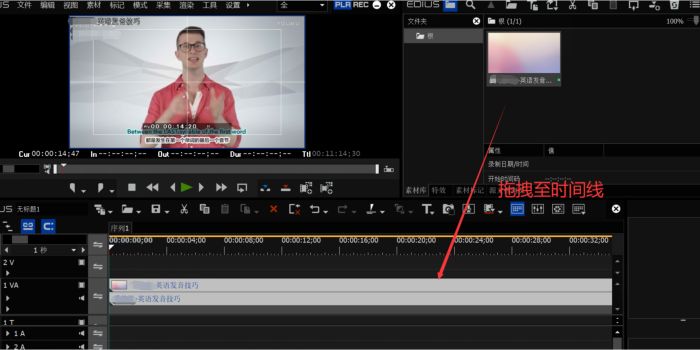
在视频播放窗口,我们可以看到视频画面左下角的时间码显示,如果需要调整视频的播放时间,可以直接双击此处输入时间位点,EDIUS将为用户直接跳转到对应的时间线处。
当然,还可以使用快进快退、拖动时间线等方法来跳跃播放时间点。
2.安全区域

安全区域在视频制作中是一个比较重要的概念,它表示视频可以兼容各种设备的区域,举一个简单的例子就是,在已经淘汰的超频显示器中,显示屏边缘凹回去的区域我们是很难看到完整画面的,那就是视频的非安全区域显示。
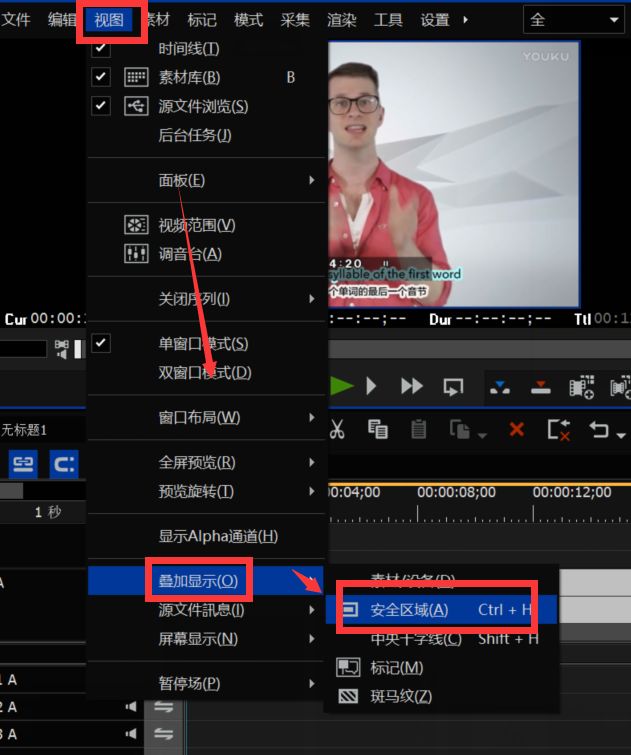
点击“视图”——“叠加显示”——“安全区域”,就可以在播放窗口看到一个白色的框(如图6),这个安全框内的视频内容是可以兼容绝大部分播放设备的,制作视频时有时需要考虑到这一因素,避免在视频的边缘处出现过于重要的信息,以免被观众遗漏。
3.中央十字线

和安全框类似,中央十字线也是一个基准线,是用来辅助用户放置视频在画布中的位置的。
中央十字线的打开按钮就在安全区域下方:“视图”——“叠加显示”——“中央十字线”,打开后会在播放窗口看到两条横纵交叉的白线,以此为准线可以大致判断多个视频在画布中的位置摆放。
三、小结
这里小编为大家简单总结了几个EDIUS中非常实用的辅助功能:时间码、安全区域和中央十字线,和基本的剪切、合并功能一样,这也是我们应该熟练掌握并可以随手应用的工具。
希望今天的分享可以对大家有所帮助!更多案例分享欢迎进入EDIUS中文网站查看!
作者:参商
展开阅读全文
︾